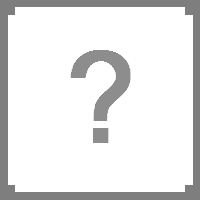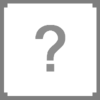Resimler
Bu sayfa PZviki'ye, Pzviki'yi düzenlerken resim ve resim syntax'ını (söz dizimi) eklemeyi gösterir.
PZviki sunucusunda depolanan resimler, File: ad alanı önekine bağlantı hedefi olarak sahiptir.
Resimler için desteklenen medya türleri
Aşağıdaki dosya biçimleri varsayılan olarak desteklenir:
- .png: Portable Network Graphics biçiminde bitmap resmi (W3 Konsorsiyumu tarafından belirtilen), hareketli PNGler de dahildir. Project Zomboid grafikleri için ekran görüntüleri de dahil olmak üzere tercih edilen format&biçim budur.
- .gif: eski Graphics Interchange Format içindeki resimler genelde hareketsiz PNGler için daha eski animasyonlarda kullanılır.
- .jpg or .jpeg: standart JPEG biçiminde sıkıştırılmış bitmap resmi (bu, kayıplı biçim fotoğraflar için en uygun olanıdır).
- .webp: kayıplı ve kayıpsız sıkıştırmaları desteklerken görsel büyüklüğünü %45 oranında azaltır. Şimdilik sınırlı destekleniyor ve kullanılmıyor.
Diğer dosya formatlarını video, ses veya diğerleri dahil olmak üzere yüklemek şimdilik devre dışıdır ve mümkün değildir.
Bir dosya yüklemek
"Araçların" altındaki "Dosya yükle" kenar çubuğunu kullanarak yeni bir dosya yüklemek mümkündür. Alternatif olarak, kırmızı kırık bağlantıyı takip etmek veya bağlantıyı doğrudan URL adres çubuğuna yazmak, hedef dosya adını çoktan doldurulmuş olarak dosya sayfasını sunacaktır.
Bir dosya yüklemeden istenilen resimin başka bir kullanıcı tarafından yüklenilme ihtimaline karşı önce ilk önce resimler kategorisi kontrol edilmelidir.
Dosya sayfasını yükle
Dosya yükleme sayfasında doldurulması zorunlu iki alan vardır, diğerleri olduğu gibi bırakılabilir.
Kaynak dosyası
"Kaynak dosyası"nın yanındaki "Dosya seç"/"Göz at…" tuşuna tıklamak, bilgisayarınızdaki vikiye yüklenecek dosyayı bulmanızı sağlayacaktır
Dosya türünün desteklenen medya türlerinden biri olduğundan ve 32 MB'lık dosya boyut limitini aşmadığından emin olun.
Dosya açıklaması
"Hedef dosya adı:" alanı dosyaya ve dosya açıklama sayfasına, File: ön eki dışında ulaşma bağlantısıdır. Bir bağlantı direkt takip edildiyse bu alan çoktan doldurulmuş olacaktır. Bu dosyanın kendisine özgü ve açıklayıcı bir şey ile değiştirilmelidir.
Doğru ad söz konusu olduğunda en güncel viki standartları için biçem rehberine bakın.
Birkaç dosya adı örnekleri aşağıdaki gibidir:
| Resim | Hedef Dosya Adı |
|---|---|
| PlushSpiffo.png | |
| Container_Oven.png | |

|
Poster.jpg |
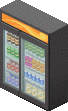
|
IndustrialFridge_Large.gif |
"Özet:" isteğe bağlı bir alandır ve başlıktan da anlaşılacağı üzere dosya yüklenirken bir özet geçmek için kullanılmalıdır. Özet alanına yazılan herhangi birşey hedef dosya sayfasında görüntülenecektir, bu nedenle özete bir kategori eklemek, resmi / sayfayı o kategoriye dahil edecektir. Düzgün bir kategoriye yeni bir resim eklemek diğer kullanıcıların resminizi bulup kullanmasına yardım edebilir.
"Lisanslama:" alanı an itibariyle boş bırakılmıştır, ancak eğer herhangi bir özel lisanslama yüklenen dosyaya uygulanabilir ise, bu durumda tüm ayrıntılar hedef dosya sayfasında veya özet alanında yer almalıdır.
Yükleme seçenekleri
"Bu dosyayı izle" kutucuğu kendiliğinden işaretlidir, bunu kendi haline bırakmak dosyayı kullanıcı'nın izleme listesine ekler.
"Uyarıları yoksay" onay kutusunu işaretlemek, dosya yüklendikten sonra herhangi bir uyarının görüntülenmesini atlayacaktır. Normal kullanıcılar tarafından bu nadiren kullanılır ve işaretlenmemiş olarak bırakılmalıdır.
Tek bir görüntüyü oluşturma
Sözdizimi
Bir resmi görüntülemek için tam sözdizimi:
[[File:Filename.extension|options|caption]]
buradaki seçenekler, borularla | (|) ayrılan, sıfır veya daha fazla olabilir:
- Biçim seçeneği: border seçeneğinden biri ve/veya frameless, frame (veya framed), thumb (veya thumbnail)..
- Oluşturulan görüntünün sayfanın geri kalanına nasıl biçimlendirileceğini ve gömüleceğini kontrol eder.
- Yeniden boyutlandırma seçeneği: bunlardan biri:
- {genişlik}px — Resmini yüksekliğini kısıtlamadan piksel cinsinden verilen maksimum genişliğe sığacak şekilde yeniden boyutlandırır.
- x{yükseklik}px — Genişliğini sınırlamadan resmini, piksel cinsinden verilen maksimum yüksekliğe sığacak şekilde yeniden boyutlandırır.
- {genişlik}x{yükseklik}px — Resmini belirtilen genişlik ve yüksekliğe sığacak şekilde piksel cinsinden yeniden boyutlandırır .
- upright — Kullanıcının küçük resim büyüklük tercihine göre uygun bir boyuta - Yada çıkış yapmış kullanıcılara veya tercihlerini değiştirmeyip giriş yapmış kullanıcılara, varsayılan küçük resim büyüklüğüne - yeniden boyutlandırır.
- Resim her zaman en boy oranını korur. Ölçeklendirilemeyen ortam türlerindeki resimlerin boyutu küçültülebilir, ancak yükseltilemez; örneğin, bitmap resimleri ölçeklenemez.
- Varsayılan maksimum boyut, formatına ve dahili resim boyutlarına bağlıdır (ortam türüne göre).
- Yatay hizalama seçeneği: bunlardan biri left, right, center, none. Bu seçeneklerden birkaçı mevcutsa, yalnızca birincisi kullanılacaktır
- Bir metnin içindeki resminin yatay hizalamasını (ve satır içi/blok veya kayan stilleri) kontrol eder (varsayılan değer yoktur).
- Dikey hizalama seçeneği: bunlardan biri baseline, sub, super, top, text-top, middle, bottom, text-bottom
- Yüzen olmayan satır içi resminin resimden önceki veya sonraki ve aynı bloktaki metinle dikey hizalamasını kontrol eder (varsayılan dikey hizalama middle).
- Bağlantı seçeneği: bunlardan biri
- Link={hedef} — Oluşturulan resminin yüzeyinde etkinleştirilen, oluşturulan bağlantının hedefini (isteğe bağlı sayfa başlığına veya URL'sine) değiştirmeye izin verir; örneğin,
[[File:Image.png|20px|link=https://projectzomboid.com/]] (dış bağlantı) olarak işlenir veya
(dış bağlantı) olarak işlenir veya [[File:Image.png|20px|link=Main Page]] olarak işlenir (iç bağlantı).
olarak işlenir (iç bağlantı). - link= (with an empty value) — Etkinleştirilebilir bir bağlantısı olmayan bir resmi görüntüler; örneğin,
[[File:Image.png|20px|link=]] olarak işlenir.
olarak işlenir.
- Eğer
|link=|(boş) olarak hazırladıysanız, daha sonra hiçbir title&başlık oluşturulmayacaktır.
- Eğer
- Link={hedef} — Oluşturulan resminin yüzeyinde etkinleştirilen, oluşturulan bağlantının hedefini (isteğe bağlı sayfa başlığına veya URL'sine) değiştirmeye izin verir; örneğin,
Varsayılan olark bir resim hedef dosya sayfasına bağlantı verir. "link=" seçeneği bu davranışı başka bir sayfa veya web sitesine bağlantı vererek veya resmin bağlantı verme davranışını kaptmak için değiştirir.
Biçem
PZviki'de en yaygın kullanılan formatlar frame ve thumb veya thumbnail formatlarıdır. Bunlar yüzen bloklar olarak işlenirler ve yazının etrafını sarmasına, altyazı koyma ihtimali de dahil olmak üzere izin verirler.
| Açıklama | Yazdığınız | Çıkan sonuç |
|---|---|---|
| frame Yüzen blok olarak işlenirler: evet Satır içi olarak oluşturuldu: hayır Altyazı oluşturuldu: evet |
... yazı yazı yazı [[File:Image.png|çerçeve|altyazı]] yazı yazı yazı ... |
... yazı yazı yazı |
| thumb veya thumbnail Yüzen blok olarak işlenirler: evet Satır içi olarak oluşturuldu: hayır Altyazı oluşturuldu: evet |
... yazı yazı yazı [[File:Image.png|thumb|caption]] yazı yazı yazı ... |
... yazı yazı yazı
yazı yazı yazı ... |
Küçük resimin (thumbnail) yüksekliği, genişliğinden büyükse (yani, yatay yerine dikey yöndeyse) ve çok büyük olduğunu düşünüyorsanız, N'nin görüntünün en boy oranı (genişliği yüksekliğine bölünür, varsayılan değer 0.75) olduğu upright=N seçeneğini kullanmak isteyebilirsiniz. Alternatif olarak arzulanan maksimum yüksekliği (piksellerle) açıkça belirtebilirsiniz.
thumb={filename} yazarak thumbnail için farklı bir resim kullanabileceğinizi aklınızda bulundurun.
Bir resme bağlantı
Oluşturmak istediğiniz bağlantıya bir önek olarak : ekleyin.
[[:File:Image.png]]
[[:File:Image.png|Açıklama]]
Tarayıcı genişliğine sarılacak resim satırı
Çeşitli genişliklere sahip resimler için işe yarayan bir yol "thumb" veya "left" veya "none" kullanmamaktır. Eğer "thumb" kullanılmamışsa (ve altyazı yoksa) tarayıcı genişliğine bir resimler satırı sarılacaktır. Gerekirse tarayıcı penceresini daraltıp resimlerin sonraki satıra sarılmasını sağlayın.
[[File:Image.png|220px]] [[File:Image.png|100px]] [[File:Image.png|150px]] [[File:Image.png|250px]] [[File:Image.png|200px]] [[File:Image.png|50px]] [[File:Image.png|220px]] [[File:Image.png|175px]]
Çeşitli genişlikteki resimleri altyazılarla sarmak için ve sırasız bir liste için div HTML kullanılması gerekmektedir. style="display: inline-block;".
ile. <div><ul> <li style="display: inline-block;">[[File:Image.png|thumb|none|220px|Altyazı 1]]</li> <li style="display: inline-block;">[[File:Image.png|thumb|none|100px|Altyazı 2]]</li> <li style="display: inline-block;">[[File:Image.png|thumb|none|150px|Altyazı 3]]</li> <li style="display: inline-block;">[[File:Image.png|thumb|none|250px|Altyazı 4]]</li> <li style="display: inline-block;">[[File:Image.png|thumb|none|200px|Altyazı 5]]</li> <li style="display: inline-block;">[[File:Image.png|thumb|none|50px|Altyazı 6]]</li> <li style="display: inline-block;">[[File:Image.png|thumb|none|220px|Altyazı 7]]</li> <li style="display: inline-block;">[[File:Image.png|thumb|none|175px|Altyazı 8]]</li> </ul></div>